Edge, novi spletni brskalnik Microsoft je privzeti spletni brskalnik in privzeti bralnik PDF v operacijskem sistemu Windows 10. Čeprav sedanja različica programa Edge nima več funkcij, ki jih ponujajo njeni tekmeci, kot sta Mozilla Firefox in priljubljeni brskalnik Google Chrome, več testov primerjalnih testov Potrdili smo, da je Edge glede hitrosti primerljiv z drugimi brskalniki tretjih oseb.
Podobno kot drugi brskalniki, Edge ponuja tudi shranjevanje spletnih gesel. Gesla, shranjena v brskalniku Edge, lahko upravljate tako, da odprete napredne nastavitve programa Edge.

Kot že rečeno, Edge brskalnik še zdaleč ni popoln. Mnogi uporabniki, ki uporabljajo Edge kot privzeti spletni brskalnik, so se pritožili, da se brskalnik sploh ne odpre.
Če ste spletna gesla shranili v brskalniku Edge in brskalnik Edge zaradi določenih razlogov ne želite odpreti, lahko sledite spodnjim navodilom za obnovitev gesel, ki so shranjena v brskalniku Edge v sistemu Windows 10.
Metoda 1 od 2
Oglejte si gesla brskalnika Edge in jih obnovite z upraviteljem poverilnic
1. korak: Vnesite Credential Manager (upravitelj poverilnic) v meniju Start ali v iskalno polje v opravilni vrstici in nato pritisnite tipko Enter, da odprete isto.
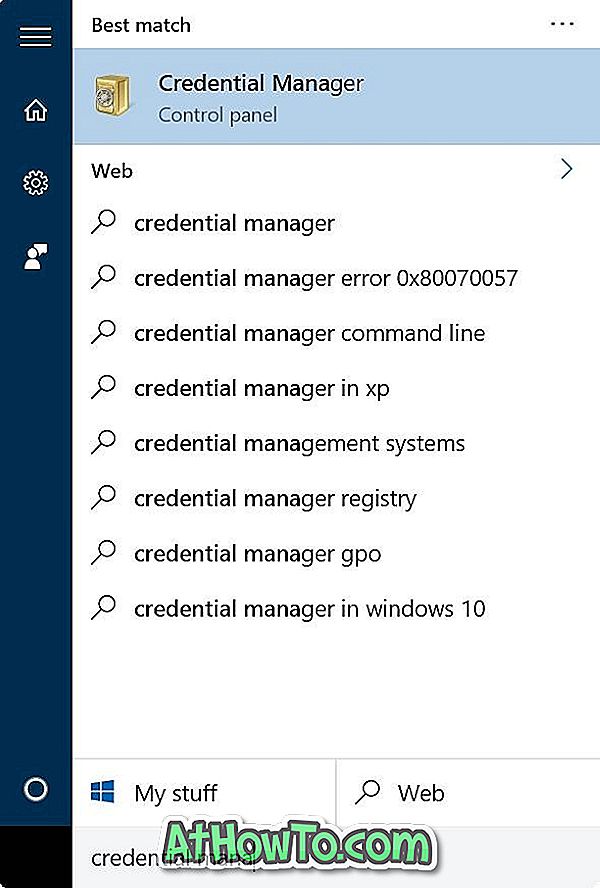
2. korak: Kliknite Spletne poverilnice, da si ogledate vsa gesla in uporabniška imena, shranjena tako v programu Edge kot tudi v Internet Explorerju.
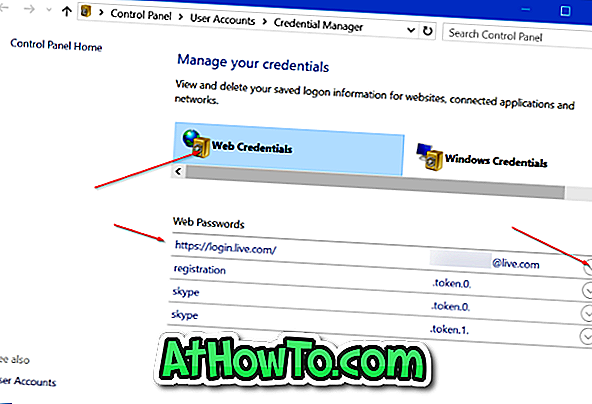
3. korak: Če si želite ogledati geslo za spletno mesto, kliknite puščico navzdol ob spletni povezavi in nato kliknite Pokaži povezavo poleg gesla.
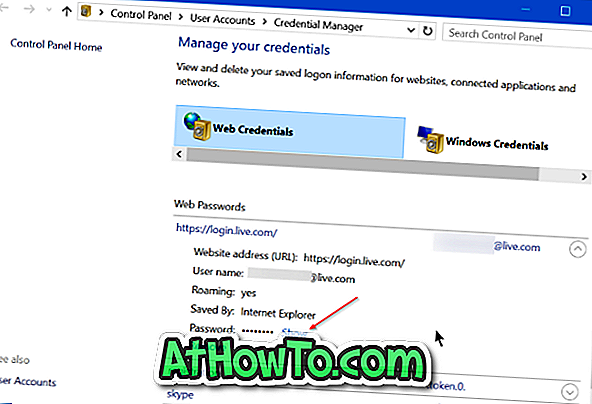
4. korak: Ko se od vas zahteva, da vnesete geslo za Microsoft ali lokalni uporabniški račun, ga vnesite, da si ogledate geslo za izbrani spletni naslov.
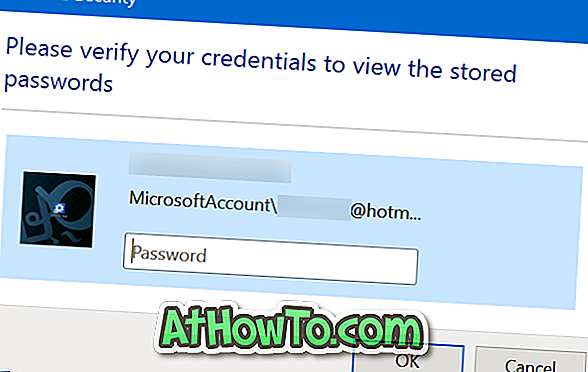

Metoda 2 od 2
Ogled in obnovitev gesel brskalnika Edge z uporabo programa WebBrowserPassView
1. korak: Prvi korak je prenos brezplačnega orodja, imenovanega WebBrowserPassView, od podjetja NirSoft. Poleg običajnega monterja je programska oprema na voljo tudi v prenosni različici. Če te programske opreme ne želite namestiti v računalnik, lahko prenesete samo samostojno različico s klikom na povezavo Prenesi WebBrowserPassView (v datoteki zip File).
Za tiste, ki so zaskrbljeni zaradi uporabe orodja tretje osebe za obnovitev gesel, je NirSoft zelo znan razvijalec in vsa njihova orodja so varna za uporabo.
2. korak: Izvlecite preneseno datoteko zip, da dobite datoteko WebBrowserPassView.exe. Dvokliknite datoteko, da zaženete programsko opremo WebBrowserPassView.
3. korak: Pri privzetih nastavitvah orodje samodejno prikaže gesla, shranjena v vseh nameščenih spletnih brskalnikih v računalniku. Na primer, če ste shranili gesla v Opera, Chrome, Firefox in Edge, bo WebBrowserPassView prikazal gesla, shranjena v vseh teh brskalnikih.
Če si želite ogledati gesla, ki so shranjena samo v brskalnikih Internet Explorer in Edge, kliknite meni Možnosti, kliknite Napredne možnosti, počistite vse brskalnike razen Internet Explorerja in kliknite gumb V redu .

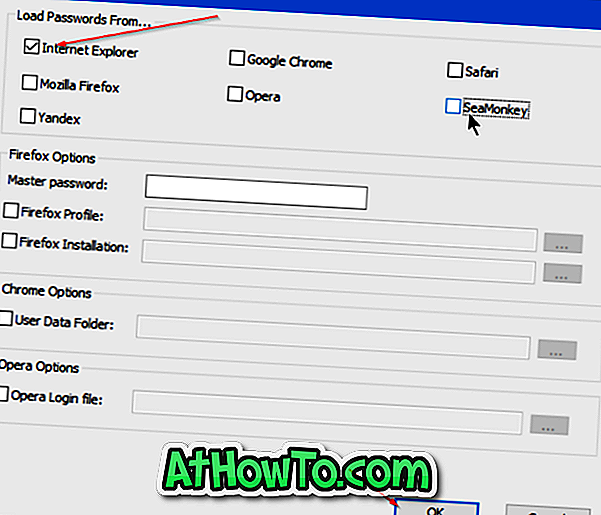
Ko so gesla, shranjena v obeh robovih in Internet Explorerju, shranjena v upravitelju poverilnic, orodje prepozna robni brskalnik kot Internet Explorer.
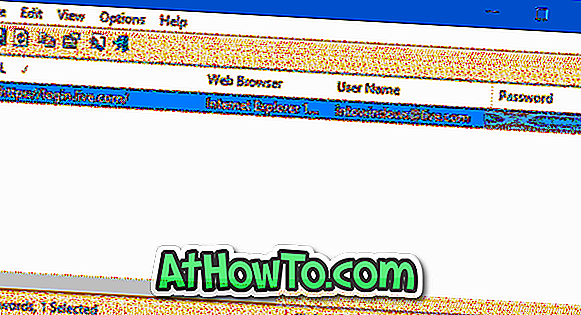
Za varnostno kopiranje shranjenih gesel
WebBrowserPassView podpira izvoz gesel, shranjenih v brskalniku Edge, v besedilne datoteke (.txt), HTML, CSV ali XML.
Če želite izvoziti vsa gesla, shranjena v brskalniku Edge, v eno od zgoraj navedenih vrst datotek, izberite vsa gesla, kliknite meni Datoteka, kliknite Shrani izbrane elemente, izberite mesto za shranjevanje datoteke in kliknite gumb Shrani .
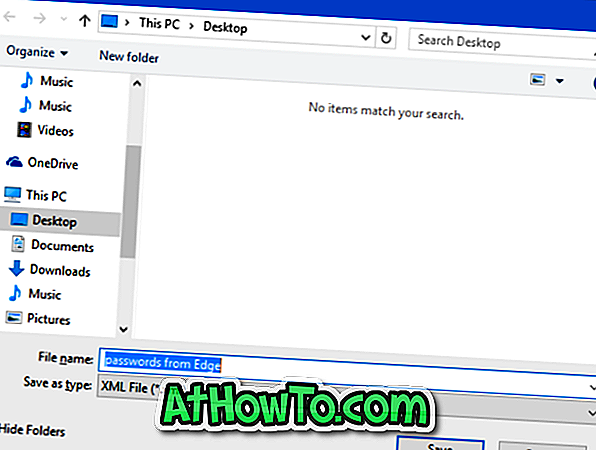
Ali uporabljate Edge kot privzeti brskalnik v sistemu Windows 10?














